mfc100u.dll丢失的解决方法 三种修复步骤指南
时间:2025-07-23 作者:游乐小编
电脑弹出“mfc100u.dll丢失”的提示,导致软件无法正常运行。这类错误通常出现在使用 microsoft visual c++ 2010 编译的程序中,一旦该动态链接库文件(dll)缺失或损坏,就会触发系统报错或程序闪退。本文将深入解析“mfc100u.dll丢失”的根源,并提供三种高效可行的解决方式。

一、mfc100u.dll 是什么?
mfc100u.dll 属于微软开发的 MFC(Microsoft Foundation Class)类库组件之一,主要用于支持基于 Visual C++ 2010 构建的图形界面应用程序在 Windows 系统中稳定运行。
其中,“100”表示其对应 Visual C++ 2010 版本,“u”则代表该版本具备 Unicode 字符集支持能力。因此,当系统中缺少这个关键文件时,相关程序将无法启动。
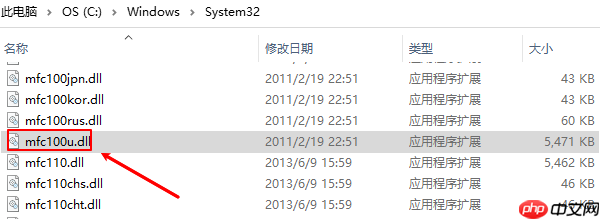
二、mfc100u.dll 丢失的常见原因
1、未安装或误删 Visual C++ 2010 可再发行组件包:这是最普遍的情况,尤其在重装操作系统或清理无用文件后容易发生。
2、杀毒工具错误识别并删除该文件:部分安全软件可能将其误判为威胁并清除。
3、系统文件损坏或注册表异常:硬盘故障、非正常关机等可能导致 DLL 文件损坏或注册表项失效。
4、软件未自带必要运行环境:某些绿色修改版或简化版程序缺少必要的依赖库。
三、mfc100u.dll 丢失的三种修复方法
方法一:借助专业修复工具自动修复
对于不熟悉系统组件的用户,推荐使用专门修复缺失运行库的工具“星空运行库修复大师”。安装后可自动扫描并修复缺失的DLL文件,操作简单且成功率高。具体流程如下:
1、点击上方按钮下载安装“星空运行库修复大师”,打开后切换至DLL修复模块,点击“一键扫描”。
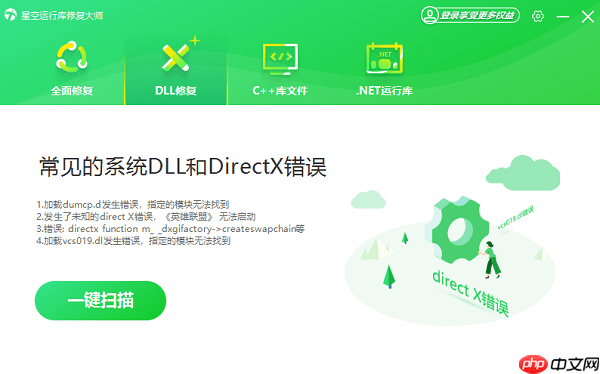
2、待扫描完成后,点击“立即修复”按钮,即可自动下载并安装缺失的 mfc100u.dll 文件。
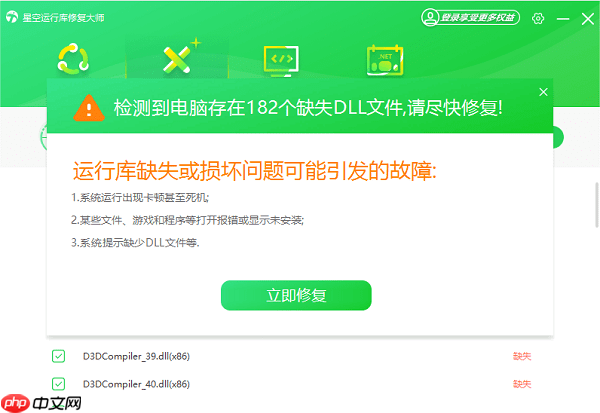
3、修复完成后重启电脑,再次运行程序即可恢复正常。
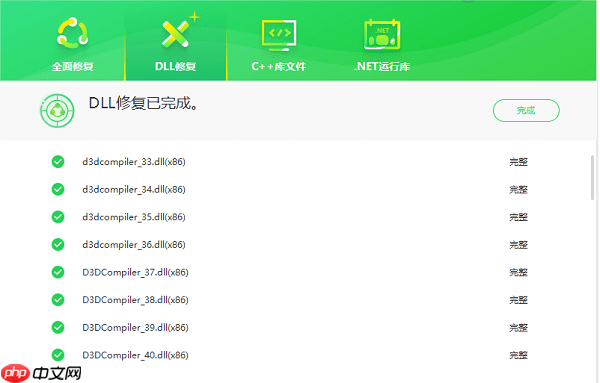
方法二:重新安装 Microsoft Visual C++ 2010 运行库
操作步骤:
1、访问微软正式或通过搜索引擎查找“Microsoft Visual C++ 2010 Redistributable Package”;
2、根据你的系统架构选择对应版本:
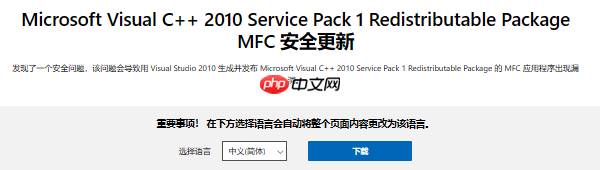
3、安装完毕后重启计算机;
4、重新运行报错程序,验证是否已解决。
方法三:手动下载并注册 mfc100u.dll 文件
操作步骤:
1、从可信的DLL资源 (如 dll-files.com)下载 mfc100u.dll 文件,注意匹配系统位数;
2、将文件复制到以下目录:
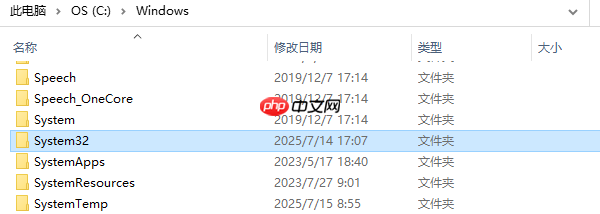
C:WindowsSystem32(供64位程序调用)
C:WindowsSysWOW64(供32位程序调用)
3、以管理员身份运行命令提示符;
4、输入命令进行注册:
regsvr32 mfc100u.dll
5、提示注册成功后重启电脑,检查问题是否已修复。
小编推荐:
相关攻略
更多 - api-ms-win-core-quirks-l1-1-0.dll文件丢失 解决方法推荐 07.23
- Windows安装完成后如何设置自动更新与安全补丁管理方法 07.23
- mfc100u.dll丢失的解决方法 三种修复步骤指南 07.23
- vcomp100.dll丢失怎么修复 三种解决方法 07.23
- 0x80240017未指定错误怎么解决 原因分析及解决方案 07.23
- deepseek下载安装步骤 deepseek怎么快速上手指南 07.20
- DeepSeek怎么下载后无法启动 是不是系统版本不兼容的问题 07.20
- Claude安装了打不开是什么问题 安装报错与配置异常的解决方法 07.19
热门推荐
更多 热门文章
更多 -

- 神角技巧试炼岛高级宝箱在什么位置
-
2021-11-05 11:52
手游攻略
-

- 王者荣耀音乐扭蛋机活动内容奖励详解
-
2021-11-19 18:38
手游攻略
-

- 坎公骑冠剑11
-
2021-10-31 23:18
手游攻略
-

- 原神卡肉是什么意思
-
2022-06-03 14:46
游戏资讯
-

- 《臭作》之100%全完整攻略
-
2025-06-28 12:37
单机攻略
























